Ako obchodovať na Forexe a vyberať z XM

Ako obchodovať Forex na XM
Ako zadať novú objednávku v XM MT4
Kliknite pravým tlačidlom myši na graf, potom kliknite na „Obchodovanie“ → vyberte „Nová objednávka“.
Alebo
dvakrát kliknite na menu , v ktorej chcete zadať objednávku na MT4. Zobrazí sa okno Objednávka
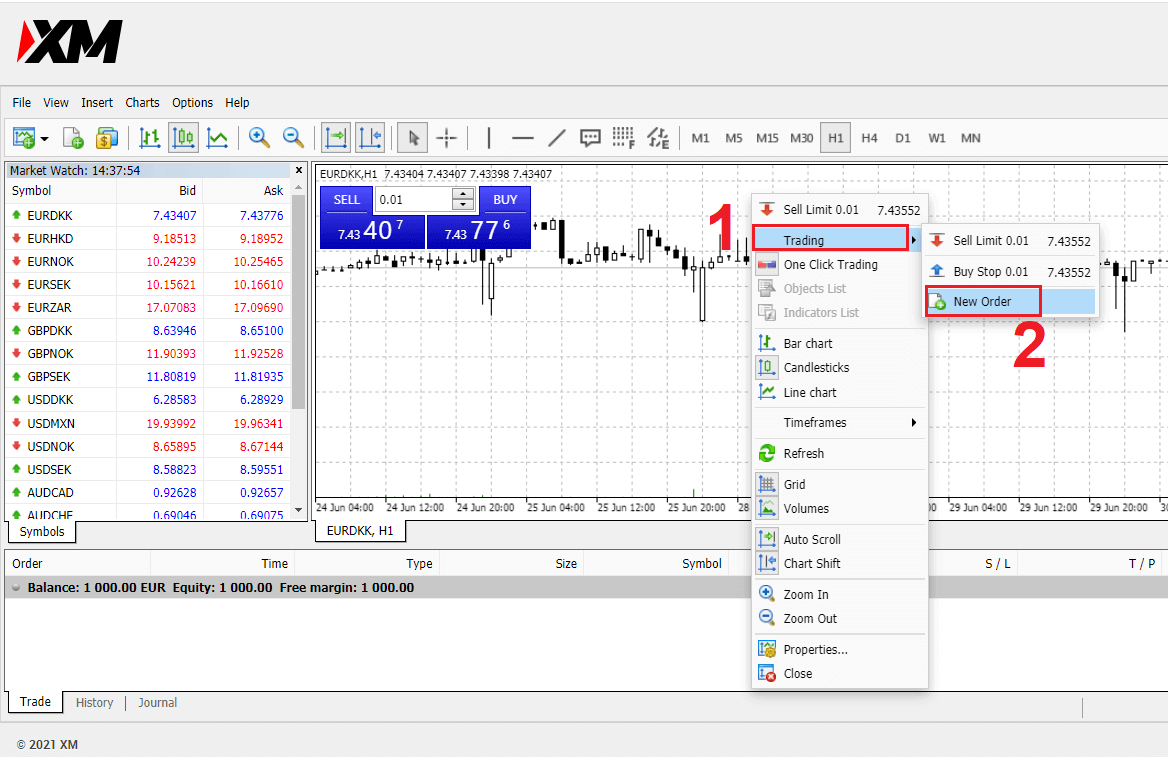
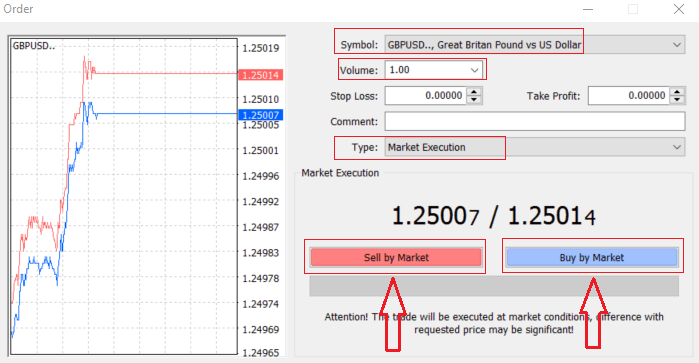
Symbol: začiarknite, že v poli so symbolmi sa zobrazuje symbol meny, s ktorou chcete obchodovať
Objem: musíte rozhodnúť o veľkosti svojho kontraktu, môžete kliknúť na šípku a vybrať si objem z uvedených možností poklesu dole alebo kliknite ľavým tlačidlom myši do poľa hlasitosti a zadajte požadovanú hodnotu
- Mikroúčet : 1 šarža = 1 000 jednotiek
- Štandardný účet: 1 lot = 100 000 jednotiek
-
Účet XM Ultra:
- Standard Ultra: 1 šarža = 100 000 jednotiek
- Micro Ultra: 1 šarža = 1 000 jednotiek
- Akciový účet: 1 podiel
- Mikro účet: 0,1 lotu (MT4), 0,1 lotu (MT5)
- Štandardný účet: 0,01 lotov
-
Účet XM Ultra:
- Štandardné ultra: 0,01 šarží
- Micro Ultra: 0,1 šarže
- Akciový účet: 1 lot
Komentár: táto sekcia nie je povinná, ale môžete ju použiť na identifikáciu svojich obchodov pridaním komentárov
Typ : ktorý je štandardne nastavený na vykonávanie trhu,
- Market Execution je model vykonávania pokynov za aktuálnu trhovú cenu
- Čakajúci príkaz sa používa na nastavenie budúcej ceny, s ktorou chcete otvoriť svoj obchod.
Nakoniec sa musíte rozhodnúť, aký typ objednávky otvoríte, môžete si vybrať medzi predajným a nákupným príkazom
Predaj cez trh je otvorený za cenu ponuky a uzavretý za cenu dopytu, v tomto type objednávky môže váš obchod priniesť zisk, ak cena klesne
Kúpiť trhom sa otvárajú za dopytovú cenu a zatvárajú za ponukovú cenu, pri tomto type objednávky môže byť váš obchod výhodný Ak cena stúpne
Keď kliknete buď na Kúpiť alebo Predať, vaša objednávka bude okamžite spracovaná, môžete si ju skontrolovať v Obchodný terminál
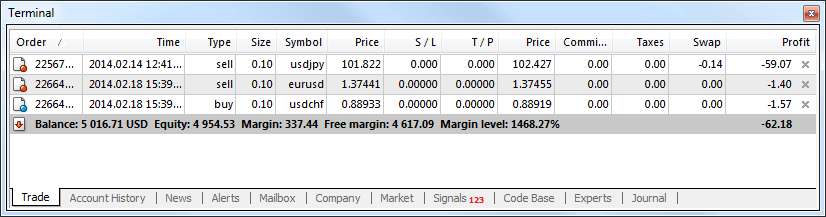
Ako zadať čakajúce objednávky
Koľko čakajúcich objednávok v XM MT4
Na rozdiel od príkazov na okamžité vykonanie, kde sa obchod zadáva za aktuálnu trhovú cenu, čakajúce príkazy vám umožňujú nastaviť príkazy, ktoré sa otvoria, keď cena dosiahne vami zvolenú relevantnú úroveň. K dispozícii sú štyri typy čakajúcich objednávok , ale môžeme ich zoskupiť len do dvoch hlavných typov:
- Objednávky, ktoré očakávajú prelomenie určitej trhovej úrovne
- Objednávky, ktoré očakávajú odraz od určitej trhovej úrovne
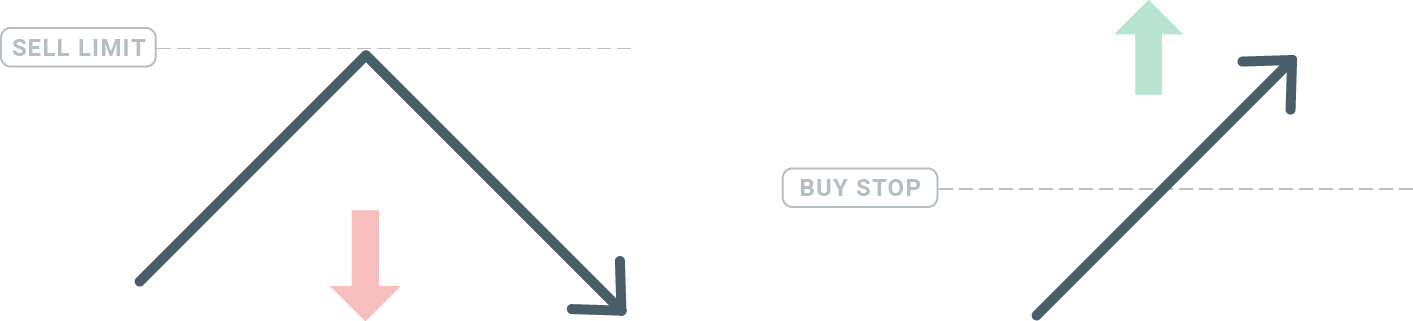
Kúpiť Stop
Príkaz Buy Stop vám umožňuje nastaviť nákupný príkaz nad aktuálnu trhovú cenu. To znamená, že ak je aktuálna trhová cena 20 USD a váš nákupný stop je 22 USD, nákupná alebo dlhá pozícia sa otvorí, keď trh dosiahne túto cenu.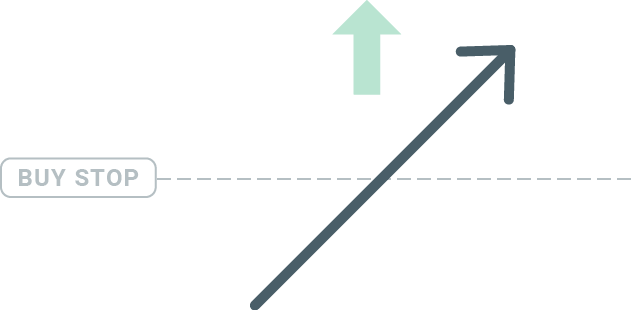
Predaj Stop
Príkaz Sell Stop vám umožňuje nastaviť príkaz na predaj pod aktuálnu trhovú cenu. Ak je teda aktuálna trhová cena 20 USD a vaša Sell Stop cena je 18 USD, predajná alebo 'short' pozícia sa otvorí, keď trh dosiahne túto cenu.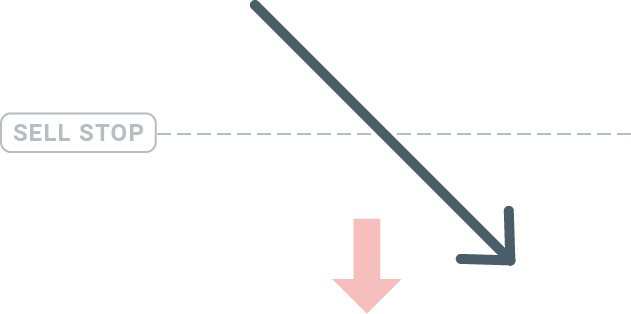
Limit nákupu
Opak nákupnej zastávky, príkaz Buy Limit umožňuje nastaviť nákupný príkaz pod aktuálnu trhovú cenu. To znamená, že ak je aktuálna trhová cena 20 USD a vaša nákupná limitná cena je 18 USD, potom akonáhle trh dosiahne cenovú úroveň 18 USD, otvorí sa nákupná pozícia.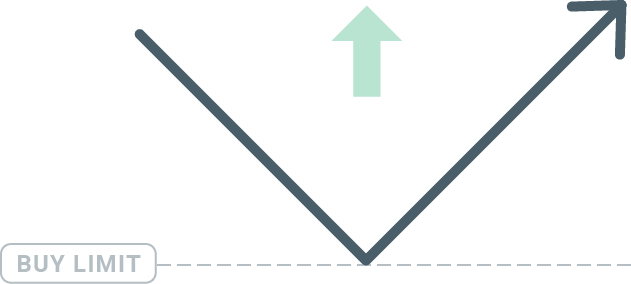
Predajný limit
Nakoniec príkaz Sell Limit umožňuje nastaviť príkaz na predaj nad aktuálnu trhovú cenu. Ak je teda aktuálna trhová cena 20 USD a nastavená cena Sell Limit je 22 USD, potom akonáhle trh dosiahne cenovú hladinu 22 USD, na tomto trhu sa otvorí predajná pozícia.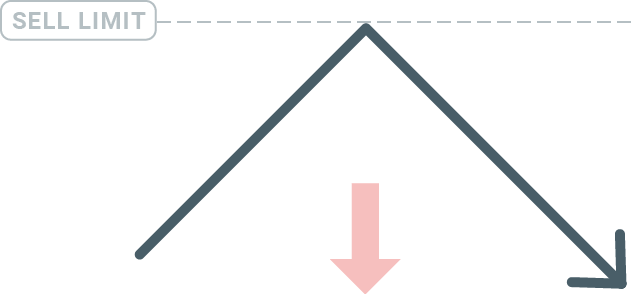
Otváranie čakajúcich objednávok
Nový čakajúci pokyn otvoríte jednoducho dvojitým kliknutím na názov trhu v module Sledovanie trhu. Keď tak urobíte, otvorí sa okno novej objednávky a budete môcť zmeniť typ objednávky na Nevybavenú objednávku.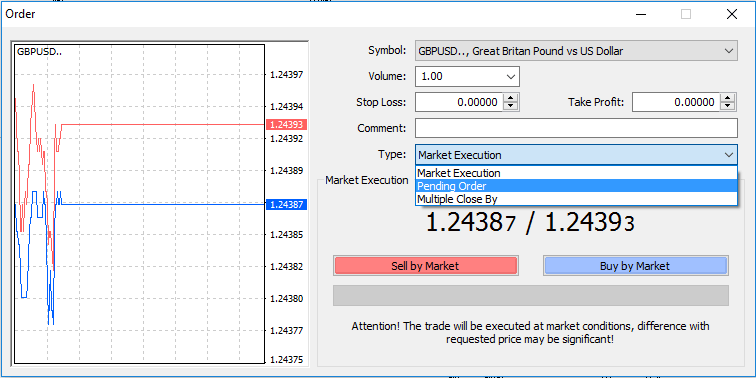
Ďalej vyberte trhovú úroveň, na ktorej bude aktivovaný čakajúci pokyn. Veľkosť pozície by ste si mali zvoliť aj na základe hlasitosti.
V prípade potreby môžete nastaviť dátum vypršania platnosti („Expiry“). Keď sú všetky tieto parametre nastavené, vyberte požadovaný typ objednávky v závislosti od toho, či by ste chceli ísť dlho alebo krátko a zastaviť alebo obmedziť a stlačte tlačidlo 'Umiestniť'.
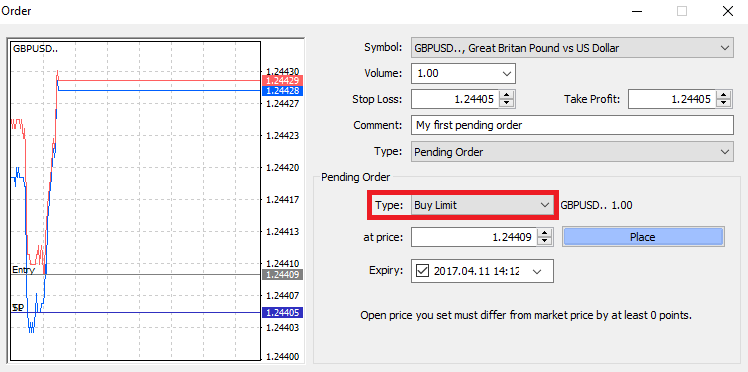
Ako vidíte, čakajúce objednávky sú veľmi výkonné funkcie MT4. Sú najužitočnejšie, keď nie ste schopní neustále sledovať trh pre svoj vstupný bod, alebo ak sa cena nástroja rýchlo mení a nechcete si nechať ujsť príležitosť.
Ako uzavrieť objednávky v XM MT4
Ak chcete zatvoriť otvorenú pozíciu, kliknite na 'x' na karte Obchod v okne Terminál.
Alebo kliknite pravým tlačidlom myši na poradie čiar v grafe a vyberte „zavrieť“.
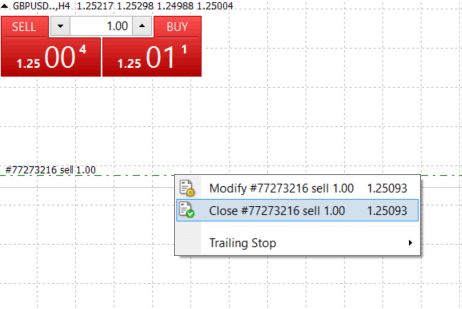
Ak chcete zatvoriť iba časť pozície, kliknite pravým tlačidlom myši na otvorenú objednávku a vyberte 'Upraviť'. Potom v poli Typ vyberte okamžité vykonanie a vyberte časť pozície, ktorú chcete uzavrieť.
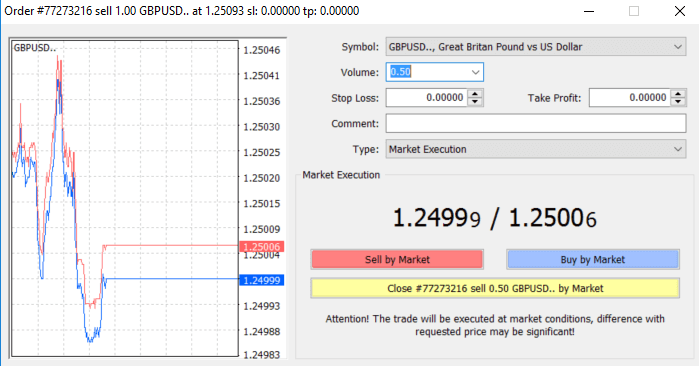
Ako môžete vidieť, otváranie a zatváranie vašich obchodov na MT4 je veľmi intuitívne a trvá doslova len jedno kliknutie.
Pomocou Stop Loss, Take Profit a Trailing Stop v XM MT4
Jedným z kľúčov k dosiahnutiu úspechu na finančných trhoch z dlhodobého hľadiska je obozretné riadenie rizík. Preto by zastavenie strát a vyberanie ziskov malo byť neoddeliteľnou súčasťou vášho obchodovania.
Poďme sa teda pozrieť, ako ich používať na našej platforme MT4, aby ste sa uistili, že viete, ako obmedziť svoje riziko a maximalizovať svoj obchodný potenciál.
Nastavenie Stop Loss a Take Profit
Prvý a najjednoduchší spôsob, ako pridať Stop Loss alebo Take Profit do svojho obchodu, je urobiť to hneď pri zadávaní nových objednávok.
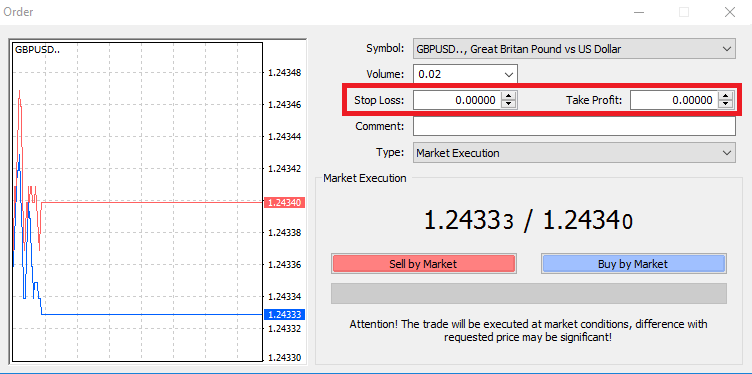
Ak to chcete urobiť, jednoducho zadajte svoju konkrétnu cenovú úroveň do polí Stop Loss alebo Take Profit. Pamätajte, že Stop Loss sa vykoná automaticky, keď sa trh pohne oproti vašej pozícii (odtiaľ názov: stop loss), a úrovne Take Profit sa vykonajú automaticky, keď cena dosiahne váš určený cieľ zisku. To znamená, že môžete nastaviť úroveň Stop Loss pod aktuálnu trhovú cenu a úroveň Take Profit nad aktuálnu trhovú cenu.
Je dôležité si zapamätať, že Stop Loss (SL) alebo Take Profit (TP) sú vždy spojené s otvorenou pozíciou alebo čakajúcim pokynom. Po otvorení obchodu a sledovaní trhu môžete obe nastavenia upraviť. Je to ochranný príkaz k vašej pozícii na trhu, ale samozrejme nie sú potrebné na otvorenie novej pozície. Vždy ich môžete pridať neskôr, ale dôrazne odporúčame vždy chrániť svoje pozície*.
Pridanie úrovní Stop Loss a Take Profit
Najjednoduchší spôsob, ako pridať úrovne SL/TP k vašej už otvorenej pozícii, je použiť obchodnú čiaru na grafe. Ak to chcete urobiť, jednoducho presuňte obchodnú líniu nahor alebo nadol na určitú úroveň.
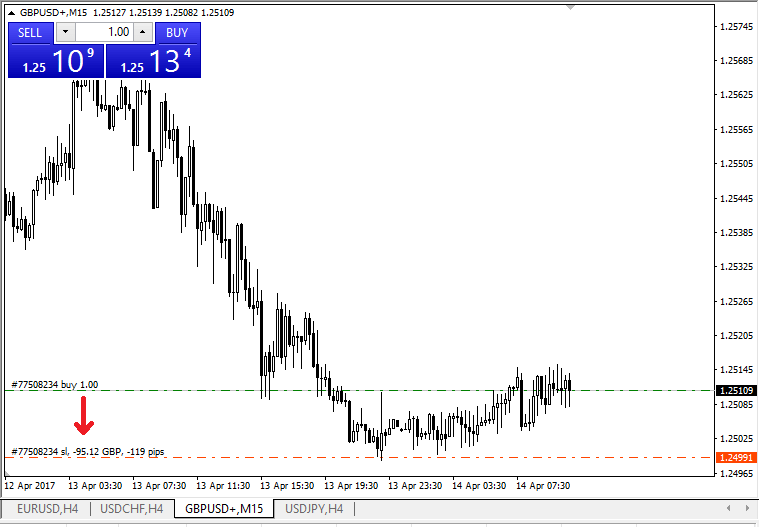
Po zadaní úrovní SL/TP sa na grafe objavia čiary SL/TP. Týmto spôsobom môžete tiež jednoducho a rýchlo upravovať úrovne SL/TP.
Môžete to urobiť aj zo spodného modulu 'Terminál'. Ak chcete pridať alebo upraviť úrovne SL/TP, jednoducho kliknite pravým tlačidlom myši na svoju otvorenú pozíciu alebo čakajúcu objednávku a vyberte možnosť „Upraviť alebo odstrániť objednávku“.

Zobrazí sa okno na úpravu objednávky a teraz môžete zadať/upraviť SL/TP podľa presnej trhovej úrovne alebo definovaním bodového rozpätia z aktuálnej trhovej ceny.
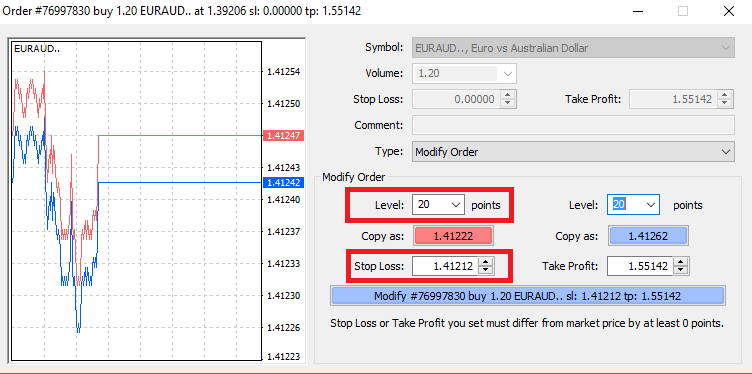
Trailing Stop
Stop Loss sú určené na zníženie strát, keď sa trh pohybuje proti vašej pozícii, ale môžu vám tiež pomôcť uzamknúť vaše zisky.
Aj keď to na prvý pohľad môže znieť trochu neintuitívne, v skutočnosti je to veľmi jednoduché na pochopenie a zvládnutie.
Povedzme, že ste otvorili dlhú pozíciu a trh sa pohybuje správnym smerom, vďaka čomu je váš obchod v súčasnosti ziskový. Váš pôvodný Stop Loss, ktorý bol umiestnený na úrovni pod vašou otvorenou cenou, sa teraz môže presunúť na vašu otvorenú cenu (takže môžete preraziť) alebo nad otvorenú cenu (takže máte zaručený zisk).
Aby bol tento proces automatický, môžete použiť Trailing Stop.Môže to byť skutočne užitočný nástroj pre vaše riadenie rizík, najmä ak sú zmeny cien rýchle alebo keď nie ste schopní neustále monitorovať trh.
Akonáhle sa pozícia stane ziskovou, váš Trailing Stop bude automaticky sledovať cenu, pričom si zachová predtým stanovenú vzdialenosť.
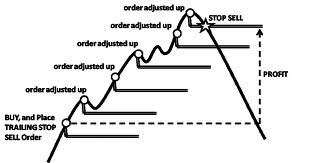
Podľa vyššie uvedeného príkladu však majte na pamäti, že váš obchod musí mať zisk dostatočne veľký na to, aby sa Trailing Stop posunul nad vašu otvorenú cenu, než bude možné zaručiť váš zisk.
Trailing Stops (TS) sú pripojené k vašim otvoreným pozíciám, ale je dôležité si uvedomiť, že ak máte trailing stop na MT4, musíte mať otvorenú platformu, aby bola úspešne vykonaná.
Ak chcete nastaviť Trailing Stop, kliknite pravým tlačidlom myši na otvorenú pozíciu v okne 'Terminál' a zadajte požadovanú hodnotu pipu vzdialenosti medzi úrovňou TP a aktuálnou cenou v ponuke Trailing Stop.
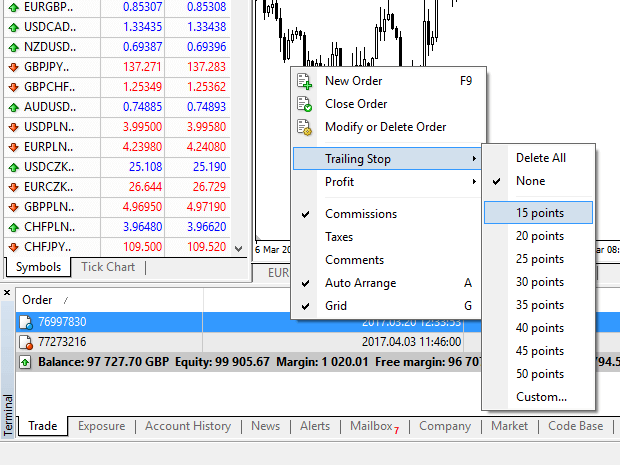
Vaša Trailing Stop je teraz aktívna. To znamená, že ak sa ceny zmenia na ziskovú stranu trhu, TS zabezpečí, aby stop loss úroveň automaticky sledovala cenu.
Trailing Stop môžete jednoducho vypnúť nastavením „None“ v ponuke Trailing Stop. Ak ho chcete rýchlo deaktivovať vo všetkých otvorených pozíciách, stačí vybrať 'Vymazať všetko'.
Ako môžete vidieť, MT4 vám poskytuje množstvo spôsobov, ako ochrániť svoje pozície v priebehu niekoľkých okamihov.
*Zatiaľ čo príkazy Stop Loss sú jedným z najlepších spôsobov, ako zabezpečiť, aby bolo vaše riziko riadené a potenciálne straty boli udržiavané na prijateľnej úrovni, neposkytujú 100% bezpečnosť.
Stop lossy sú zadarmo na použitie a chránia váš účet pred nepriaznivými pohybmi trhu, ale uvedomte si, že nemôžu zaručiť vašu pozíciu zakaždým. Ak sa trh stane náhle volatilným a prekročí vašu stop úroveň (skoky z jednej ceny na druhú bez obchodovania na úrovniach medzi nimi), je možné, že vaša pozícia bude uzavretá na horšej úrovni, než je požadovaná. Toto je známe ako cenový sklz.
Garantované stop lossy, ktoré nemajú žiadne riziko sklzu a zaisťujú uzavretie pozície na vami požadovanej úrovni Stop Loss, aj keď sa trh pohybuje proti vám, sú k základnému účtu dostupné zadarmo.
Ako vybrať prostriedky z XM
Výber z XM Broker je veľmi jednoduchý, dokončený do 1 minúty!
Ponúkame širokú škálu platobných možností pre vklady/výbery: viacerými kreditnými kartami, viacerými elektronickými platobnými metódami, bankovým prevodom, miestnym bankovým prevodom a inými platobnými metódami.
Ako odstúpiť
1/ Kliknite na tlačidlo „Výber“ na stránke Môj účet
Po prihlásení do účtu My XM Group kliknite v ponuke na „Výber“.
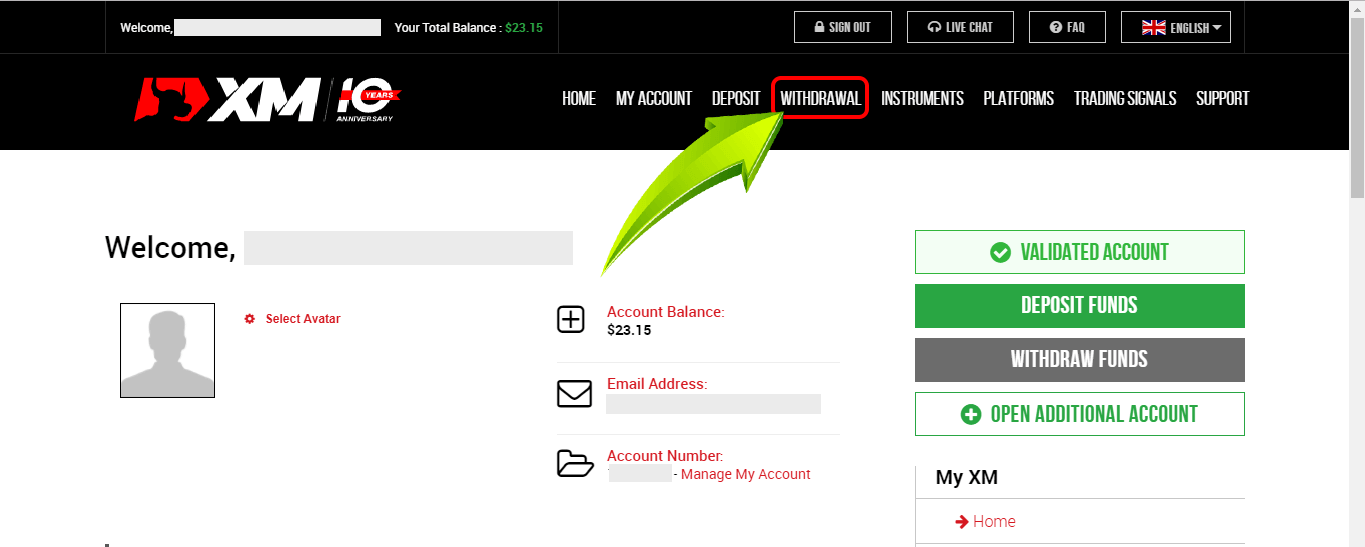
2/ Zvoľte Možnosti výberu
Upozorňujeme na nasledujúce:
- Dôrazne odporúčame, aby ste po uzavretí svojich pozícií odoslali žiadosti o výber.
- Upozorňujeme, že XM akceptuje žiadosti o výber pre obchodné účty s otvorenými pozíciami; na zaistenie bezpečnosti obchodov našich klientov však platia nasledujúce obmedzenia:
a) Žiadosti, ktoré by spôsobili pokles úrovne marže pod 150 %, nebudú akceptované od pondelka 01:00 do piatku 23:50 GMT+2 (platí DST).
b) Požiadavky, ktoré by mohli spôsobiť pokles úrovne marže pod 400 %, nebudú akceptované počas víkendov, od piatku 23:50 do pondelka 01:00 GMT+2 (platí DST).
- Upozorňujeme, že akýkoľvek výber prostriedkov z vášho obchodného účtu bude mať za následok proporcionálne odstránenie vášho obchodného bonusu.
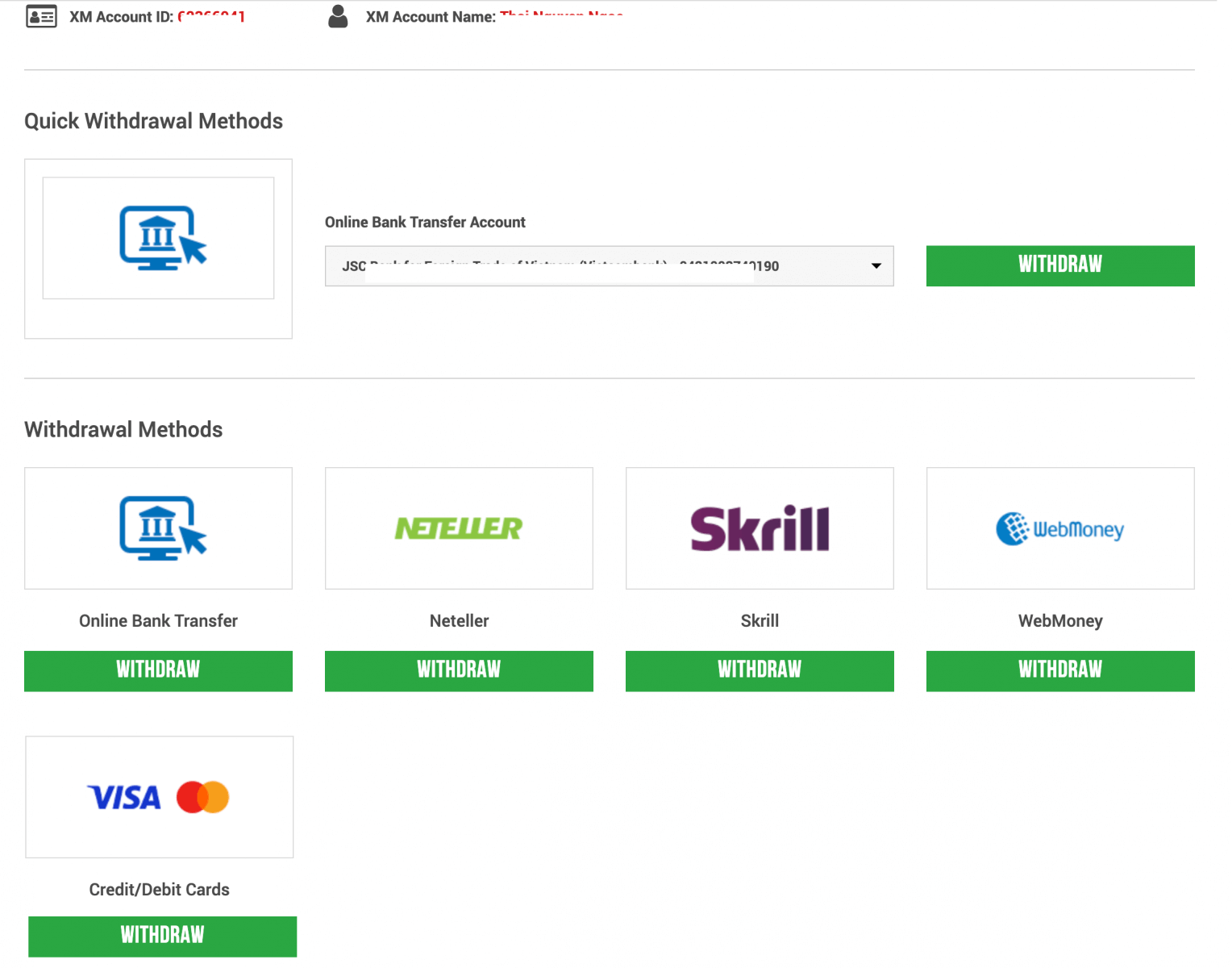
Kreditné/debetné karty je možné vybrať až do výšky vkladu.
Po výbere až do výšky vloženej sumy si môžete vybrať výber zostávajúcej sumy ľubovoľným spôsobom.
Napríklad: Vložili ste 1000 USD na svoju kreditnú kartu a po obchodovaní získate zisk 1000 USD. Ak si chcete vybrať peniaze, musíte vybrať 1000 USD alebo sumu vloženú kreditnou kartou, zvyšných 1000 USD môžete vybrať inými spôsobmi.
| Spôsoby vkladu | Možné spôsoby výberu |
|---|---|
| Kreditná/debetná karta |
Výbery budú spracované do výšky vkladu kreditnou/debetnou kartou. Zvyšnú sumu je možné vybrať inými spôsobmi |
| NETELLER/ Skrill/ WebMoney | Vyberte si iný spôsob výberu ako kreditnú alebo debetnú kartu. |
| Bankový prevod | Vyberte si iný spôsob výberu ako kreditnú alebo debetnú kartu. |
3/ Zadajte sumu, ktorú chcete vybrať a odošlite žiadosť
Napríklad: zvolili ste „Bankový prevod“, potom vyberte Názov banky, zadajte Číslo bankového účtu a sumu, ktorú chcete vybrať.
Kliknutím na „Áno“ súhlasíte s preferovaným postupom výberu a potom kliknite na „Požiadať“.
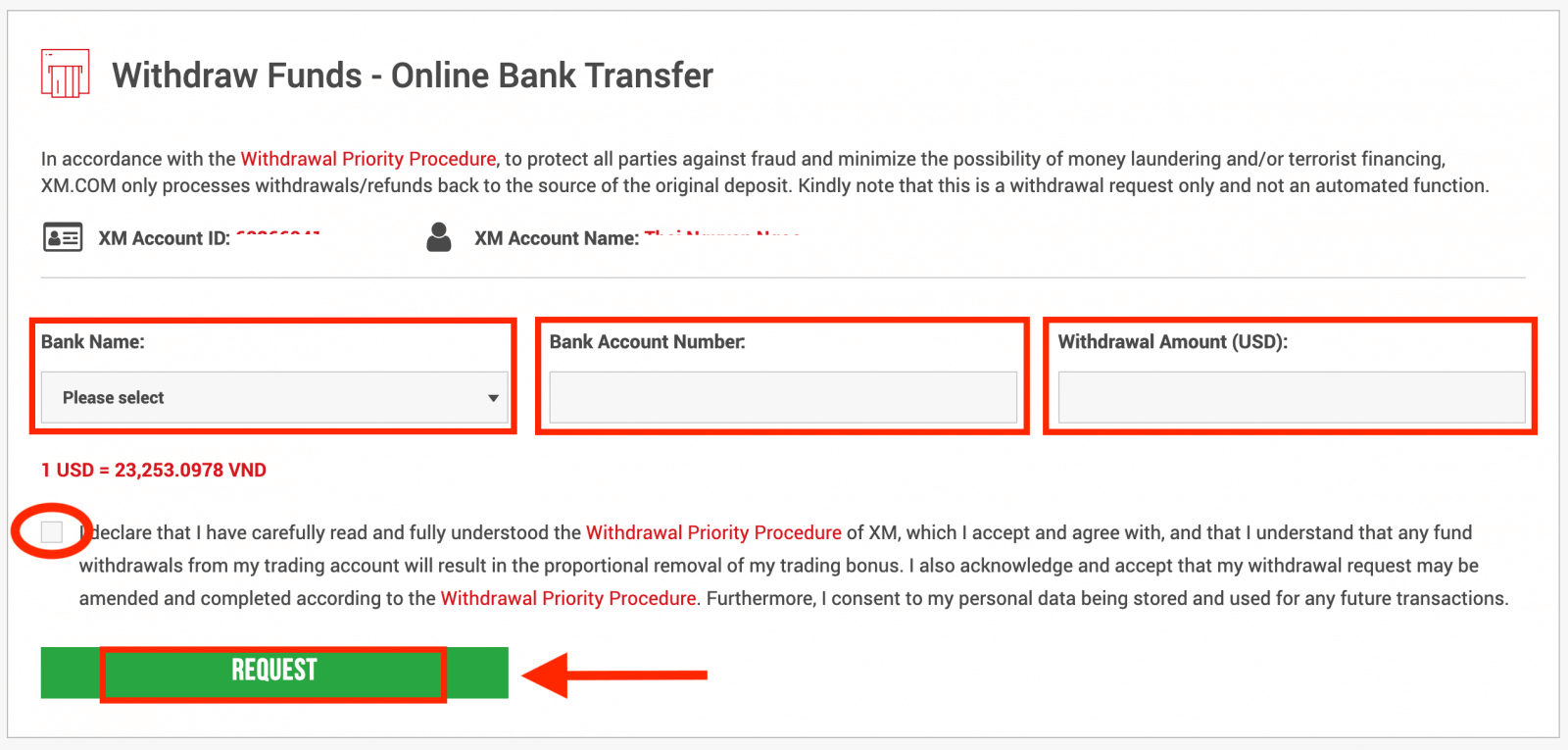
Žiadosť o stiahnutie bola teda podaná.
Čiastka výberu bude automaticky odpočítaná z vášho obchodného účtu. Žiadosti o výber od XM Group budú spracované do 24 hodín (okrem soboty, nedele a štátnych sviatkov)
| Odberové metódy | Poplatky za výber | Minimálna výška výberu | Doba spracovania |
|---|---|---|---|
| Kreditná/debetná karta | zadarmo | 5 USD ~ | 2-5 pracovných dní |
| NETELLER/ Skrill/ WebMoney | zadarmo | 5 USD ~ | 24 pracovných hodín |
| Bankový prevod | XM pokrýva všetky poplatky za prevod | 200 USD ~ | 2-5 pracovných dní |
Vylúčenie zodpovednosti
XMP (bonus), ktorý bol uplatnený, bude úplne odstránený, aj keď vyberiete iba 1 USD
V XM si klient môže otvoriť až 8 účtov.
Preto je možné zabrániť odstráneniu celého XMP (bonusu) otvorením iného účtu, prevodom sumy investície na tento účet a jej použitím na výber peňazí.
Aké možnosti platby mám na výber peňazí?
Ponúkame širokú škálu platobných možností pre vklady/výbery: viacerými kreditnými kartami, viacerými elektronickými platobnými metódami, bankovým prevodom, miestnym bankovým prevodom a inými platobnými metódami.
Hneď ako si otvoríte obchodný účet, môžete sa prihlásiť do našej členskej oblasti, vybrať si spôsob platby podľa svojich preferencií na stránkach Vklady/Výbery a postupovať podľa uvedených pokynov.
často kladené otázky
Aká je minimálna a maximálna suma, ktorú môžem vybrať?
Minimálna suma výberu je 5 USD (alebo ekvivalentná nominálna hodnota) pre viaceré spôsoby platby podporované vo všetkých krajinách. Suma sa však líši v závislosti od zvoleného spôsobu platby a stavu overenia obchodného účtu. Viac podrobností o procese vkladu a výberu si môžete prečítať v sekcii pre členov.
Aký je postup priority výberu?
S cieľom chrániť všetky strany pred podvodmi a minimalizovať možnosť prania špinavých peňazí a/alebo financovania terorizmu, XM spracuje výber/vrátenie peňazí späť do zdroja pôvodného vkladu podľa nižšie uvedeného postupu priority výberu:
- Výbery kreditnou/debetnou kartou. Žiadosti o výber podané bez ohľadu na zvolený spôsob výberu budú spracované týmto kanálom až do celkovej sumy vloženej týmto spôsobom.
- Výbery z elektronickej peňaženky. Vrátenie/výber peňazí cez elektronickú peňaženku bude spracovaný po úplnom vrátení všetkých vkladov kreditnou/debetnou kartou.
- Iné metódy. Všetky ostatné metódy, ako napríklad výbery bankovým prevodom, sa použijú po úplnom vyčerpaní vkladov uskutočnených dvoma vyššie uvedenými metódami.
Všetky žiadosti o výber budú dokončené do 24 pracovných hodín; všetky predložené žiadosti o výber sa však okamžite prejavia na obchodnom účte klienta ako čakajúce výbery. V prípade, že klient zvolí nesprávny spôsob výberu, jeho žiadosť bude spracovaná podľa vyššie uvedeného Postupu priority výberu.
Všetky žiadosti klienta o výber budú spracované v mene, v ktorej bol vklad pôvodne vykonaný. Ak sa mena vkladu líši od meny prevodu, prevodná suma bude prevedená spoločnosťou XM na menu prevodu podľa aktuálneho výmenného kurzu.
Existujú nejaké poplatky za výber?
Za naše možnosti vkladu/výberu si neúčtujeme žiadne poplatky. Ak napríklad prostredníctvom Skrill vložíte 100 USD a potom vyberiete 100 USD, na svojom účte Skrill uvidíte celú sumu 100 USD, pretože všetky transakčné poplatky pokrývame oboma smermi za vás.
To platí aj pre všetky vklady kreditnou/debetnou kartou. V prípade vkladov/výberov prostredníctvom medzinárodného bankového prevodu XM kryje všetky poplatky za prevody účtované našimi bankami, s výnimkou vkladov v hodnote nižšej ako 200 USD (alebo ekvivalentnej nominálnej hodnoty).


